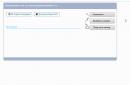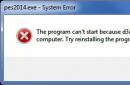Користувачам комп'ютерів і ноутбуків неодноразово доводилося стикатися з синім екраном смерті (BsoD), що з'являється під час критичного збою системи Windows. В результаті відбувається автоматичне перезавантаження електронного пристрою. Необхідно обов'язково знайти та усунути причину неполадки, оскільки інакше комп'ютер надалі взагалі може перестати працювати. Однією з причин появи BsoD є збій у роботі внутрішньої системної програми Ntoskrnl.exe. Де знаходиться цей файл, чому він вантажить систему, які ще проблеми може викликати і як їх вирішити, читайте в нашій статті.
Що таке ntoskrnl.exe і де він знаходиться
Ntoskrnl.exe розшифровується як NT OS kernel (ядро операційної системи NT).Це файл ядра Windows. Запускається за допомогою системного завантажувача NTLDR. У файлі ntoskrnl.exe вбудовано зображення (boot screen), яке користувач бачить під час завантаження Windows. Виходить, що від правильної роботи цього файлу, який є невеликою програмою, залежить завантаження та подальша стабільна робота комп'ютера. І це справді так. При запуску Windows завантажувач NTLDR спочатку передає управління ntoskrnl.exe, від якого ініціалізується внутрішня підсистема з драйверами пристроїв комп'ютера.
Ntoskrnl.exe розташований відразу в кількох місцях, що дозволяє при збоях відновлювати завантаження Windowsу автоматичному режимі.
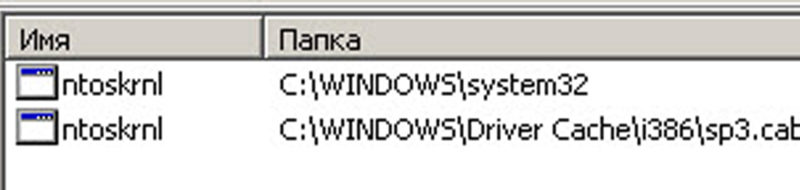 Висновок інформації про місцезнаходження ntoskrnl.exe
Висновок інформації про місцезнаходження ntoskrnl.exe Версії файлу відрізняються залежно від кількості ядер процесора та обсягу встановленої оперативної пам'яті:
- exe на одноядерному процесорі;
- exe на багатоядерному процесорі;
- exe на одноядерному процесорі з обсягом встановленої оперативної пам'яті понад 3 ГБ;
- exe на багатоядерному процесорі з обсягом встановленої оперативної пам'яті понад 3 ГБ.
Причини неполадок та повідомлення про помилки (таблиця)
| Причини несправностей | Повідомлення про помилки |
|
|
Проблеми можуть виникнути в будь-який момент. Намагайтеся відстежити момент виникнення збою - це допоможе надалі усунути проблему.
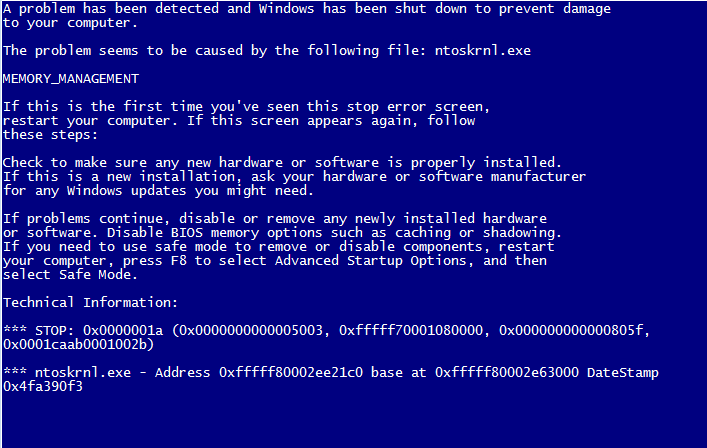 Інформація про помилку ntoskrnl.exe
Інформація про помилку ntoskrnl.exe Можливі вирішення проблеми
Виправити помилки, пов'язані зі збоями в роботі ntoskrnl.exe, часто буває досить складно.
Розглянемо основні кроки у цьому напрямі.
Виправлення помилок реєструWindows з використанням програм
При видаленні деяких програм у системному реєстрі можуть залишатися записи, які викликають помилку ntoskrnl.exe. Це може стати причиною постійних збоїв ОС. Немаловажну роль відіграє і шкідливе програмне забезпечення(ПЗ). Вірус може пошкодити або навіть знищити пов'язані з ntoskrnl.exe записи реєстру. Для виправлення помилок використовуються спеціальні утилітиНаприклад, Microsoft Fix it або Registry Repair від Glarysofte.
Microsoft Fix it - утиліта від компанії Microsoftдозволяє автоматично усувати неполадки ОСWindows. Запустити її можна прямо з сайту підтримки продукту: https://support.microsoft.com/ru-ru/mats/windows_file_and_folder_diag/ru. Програма має деякі недоліки. Вона не завжди усуває всі помилки. Крім цього, Microsoft Fix it не працює з Windows XP через припинення підтримки операційної системи розробником. Також немає версії цієї програми для Windows 10. Інші версії підтримуються. Запустіть програму та дотримуйтесь інструкцій.
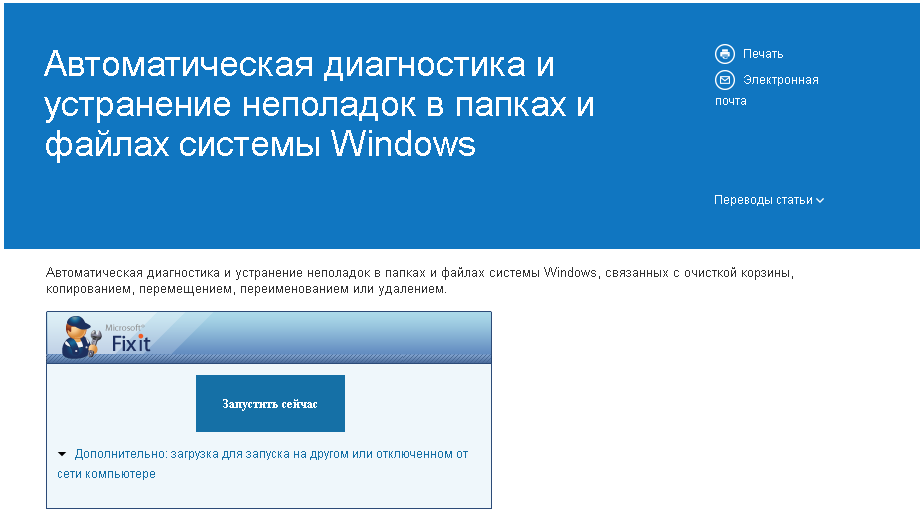 Запуск діагностики та усунення несправностей у Microsoft Fix it
Запуск діагностики та усунення несправностей у Microsoft Fix it Основною перевагою Microsoft Fix it є її доступність, простота та безпека.
Registry Repair - програма перевіряє реєстр та виправляє його помилки у всіх версіяхWindows. Це безкоштовна утилітаздатна знаходити не менше 18 типів різних помилок і при цьому не уповільнювати роботу персонального комп'ютера(ПК).
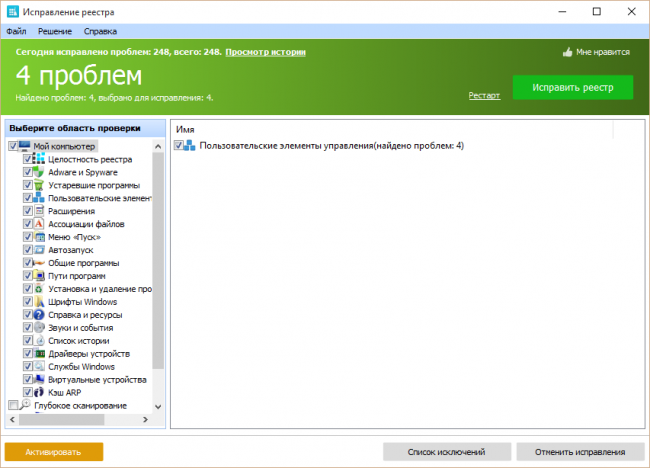 Повне сканування реєстру та виправлення помилок у Registry Repair
Повне сканування реєстру та виправлення помилок у Registry Repair Registry Repair має вбудовану підтримку російської мови. Програма не допускає випадкових збоїв та помилок, здатних порушити працездатність Windows.
Повне сканування комп'ютера на наявність вірусів
Цілком може статися, що ваш комп'ютер заражений шкідливим програмним забезпеченням. Віруси та шпигунські програмиможуть пошкодити або видалити файли, пов'язані з ntoskrnl.exe. Також помилки можуть виникати внаслідок конфліктів системи із шкідливим ПЗ. Для захисту від вірусів використовуйте призначену для цього програму Avast або будь-яку іншу на вашу думку. Домашня безкоштовна версіяЦя утиліта цілком здатна захистити ваш комп'ютер від шкідливого ПЗ.
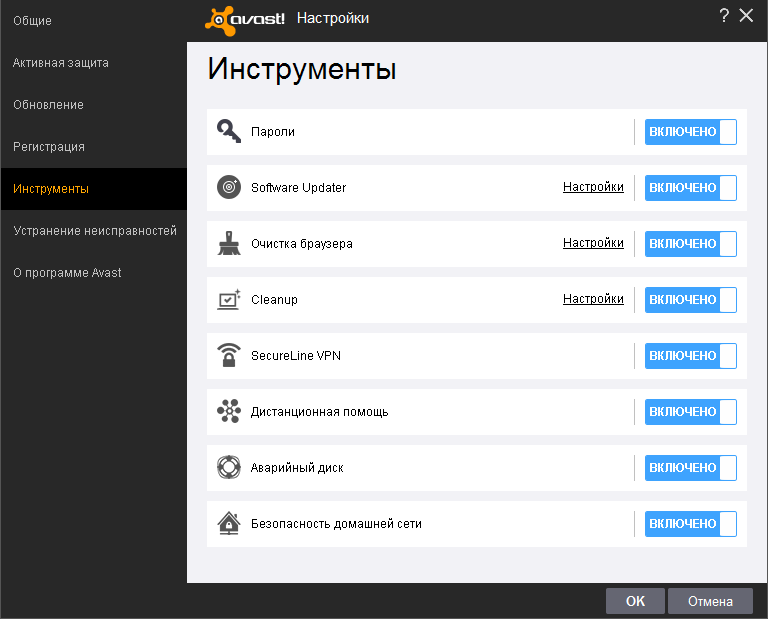 Зручний та простий в управлінні інтерфейс програми Avast
Зручний та простий в управлінні інтерфейс програми Avast Сканування комп'ютера на наявність вірусів та його подальше очищення можна проводити як при працюючій Windows, так і перед запуском системи.
Очищення системи від тимчасових та непотрібних файлів та папок
Іноді необхідно чистити комп'ютер від «сміття» - накопичуються в системі не потрібних файлів, здатних знижувати швидкодію ПК і призводити до помилок ntoskrnl.exe Проблеми виникають у результаті конфліктів файлів, що призводить до перевантаження жорсткого диска.
Для його очищення використовується вбудована в Windows програма Cleanmgr. Щоб запустити її, відкрийте консоль, введіть текст cleanmgr і натисніть Enter. Виконуйте вказівки програми.
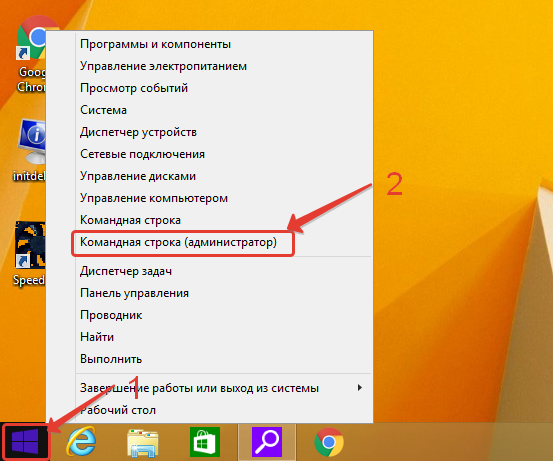 Відкрийте "Командний рядок (адміністратор)"
Відкрийте "Командний рядок (адміністратор)" Для відкриття консолі в Windows XP, Vista, 7 натисніть «Пуск (Початок)->Всі програми->Стандартні->Командний рядок». У Windows 8, 10 натисніть правою кнопкою миші на піктограму із зображенням вікон та виберіть командний рядок (адміністратор).
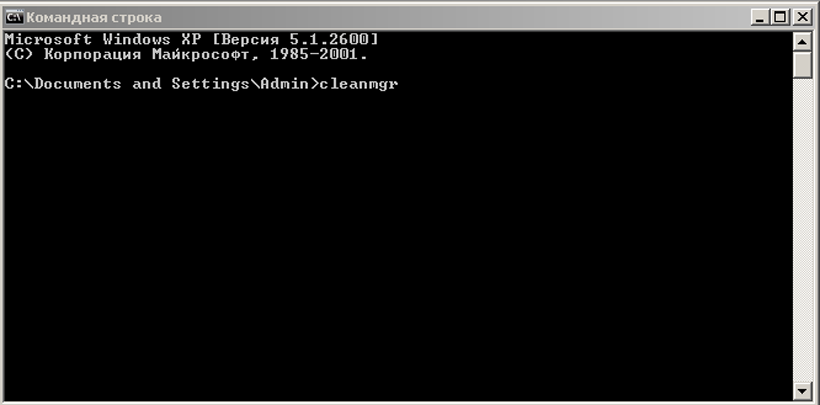 У командному стоку введіть "cleanmgr"
У командному стоку введіть "cleanmgr" Для очищення системи від «сміття» можна використовувати сторонні програми.
Однією з таких є CCleaner.
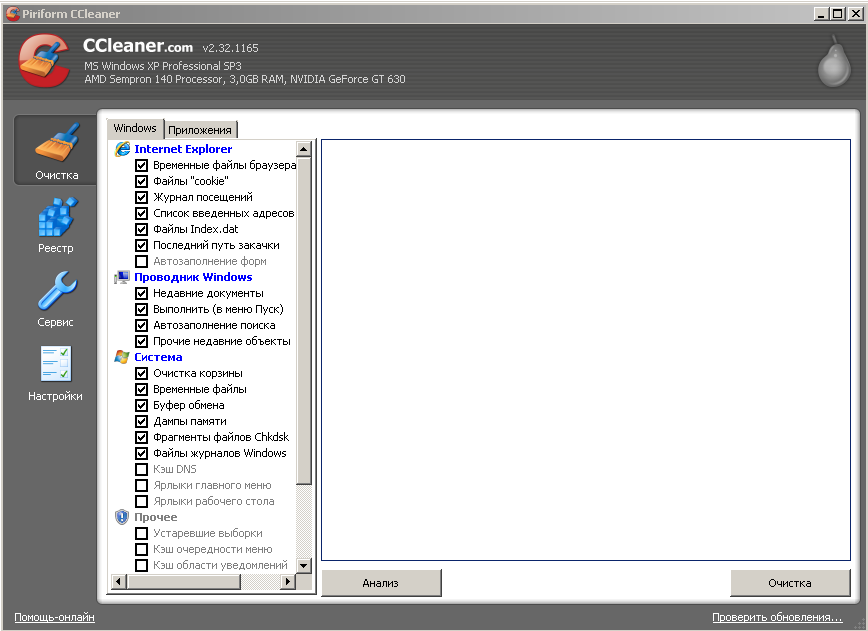 Очищення жорсткого диската реєстру від непотрібних даних у програмі CCleaner
Очищення жорсткого диската реєстру від непотрібних даних у програмі CCleaner Це безкоштовна програма, за допомогою якої ви зможете звільнити жорсткий дисквід непотрібних файлів, ніж виправте помилку ntoskrnl.exe та прискоріть роботу комп'ютера.
Оновлення драйверів пристроїв
До помилок ntoskrnl.exe можуть призвести застарілі або пошкоджені драйвера пристроїв ПК. Щоб цього не сталося, слідкуйте за своєчасним оновленням приєднаного до комп'ютера обладнання. Для комплексного оновлення драйверів підійде безкоштовна програма DriverPack Solution, яка просканує вашу систему та замінить застаріле програмне забезпечення.
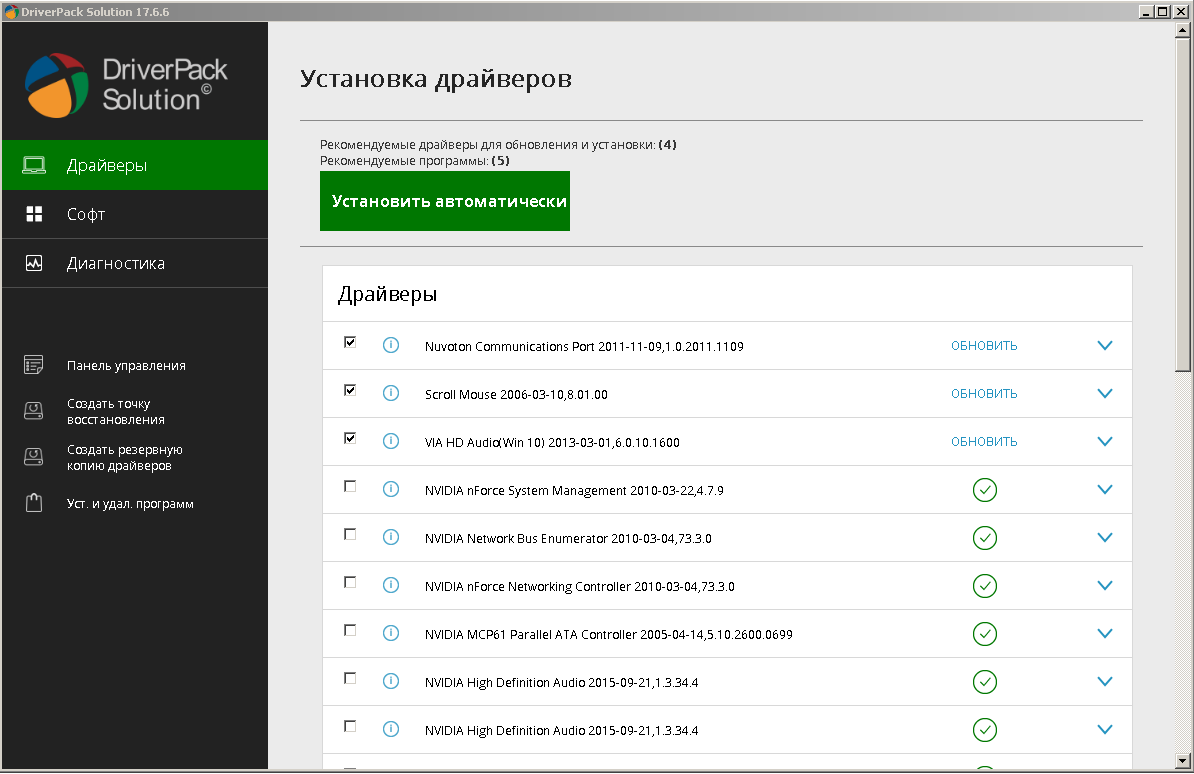 Сканування системи та оновлення драйверів та встановлених програму DriverPack Solution
Сканування системи та оновлення драйверів та встановлених програму DriverPack Solution Відновлення системи для скасування останніх змін
Ви можете використовувати цю процедуру для відновлення комп'ютера на той час, коли не виникала помилка ntoskrnl.exe і Windows працювала без збоїв.
Для запуску відновлення у Windows XP, Vista, 7 виберіть «Пуск (Початок)->Всі програми->Стандартні->Службові->Відновлення системи» та дотримуйтесь інструкцій програми.
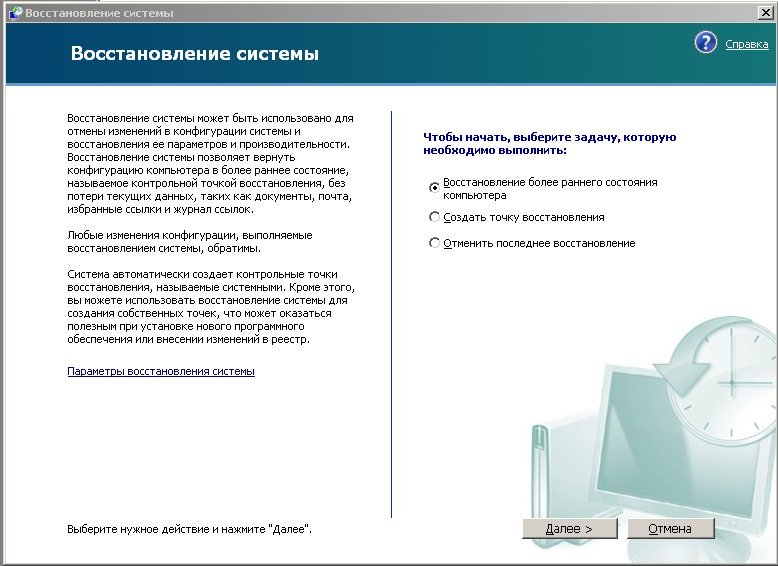 Відновлення системи на ранній період
Відновлення системи на ранній період Для запуску відновлення у Windows 8, 10 натисніть правою кнопкою миші на піктограму із зображенням вікон та виберіть «Панель керування->Всі елементи керування->Відновлення». У вікні виберіть «Запуск відновлення системи» та дотримуйтесь інструкцій програми.
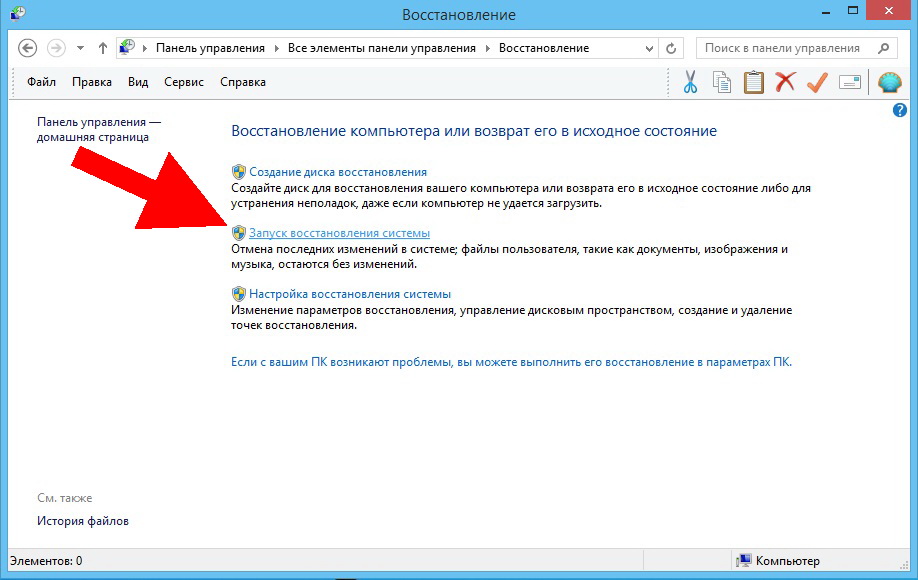 Виберіть «Запуск відновлення системи»
Виберіть «Запуск відновлення системи» Перевірка системних файлів
Така можливість вбудована у Windows і дозволяє не лише перевірити працездатність системних файлівпов'язані з появою помилки ntoskrnl.exe, але й відновити їх. Для перевірки запустіть командний рядок, введіть текст «sfc /scannow» і натисніть Enter. Після цього дочекайтеся закінчення процесу сканування і дотримуйтесь інструкцій, що з'являються на екрані.
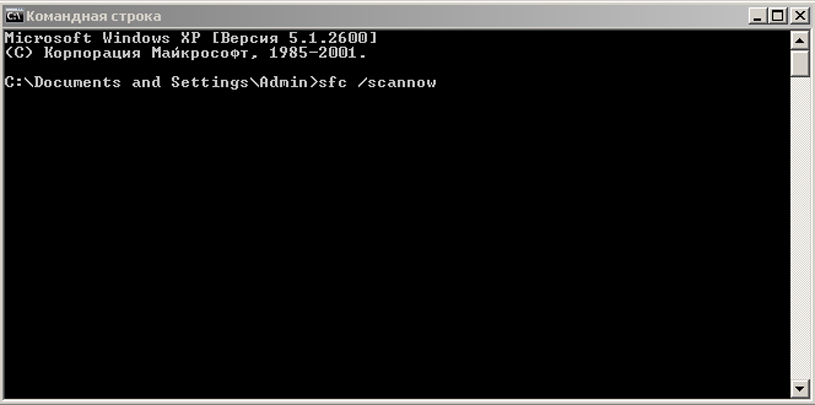 Введіть "sfc /scannow" в командному рядку
Введіть "sfc /scannow" в командному рядку
Встановлення оновлень
Найчастіше для усунення проблем, пов'язаних з появою помилки ntoskrnl.exe, достатньо оновити систему. У Windows XP це робиться через вбудований центр безпеки. В інших версіях використовується «Центр Оновлення Windows», який працює на будь-якому ПК та ноутбуці.
У Windows XP натисніть «Пуск->Всі програми->Стандартні->Службові->Центр безпеки->Автоматичне оновлення» та дотримуйтесь інструкцій програми.
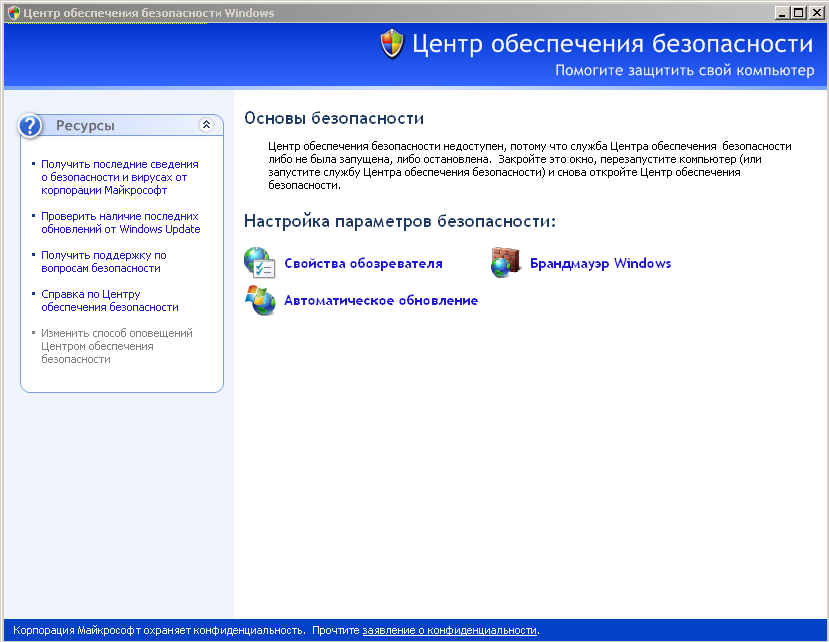 Увімкнення автоматичного оновленнясистеми у Windows XP
Увімкнення автоматичного оновленнясистеми у Windows XP В інших версіях WindowsВідкрийте Windows Update через Панель керування та встановіть необхідний програмний пакет.
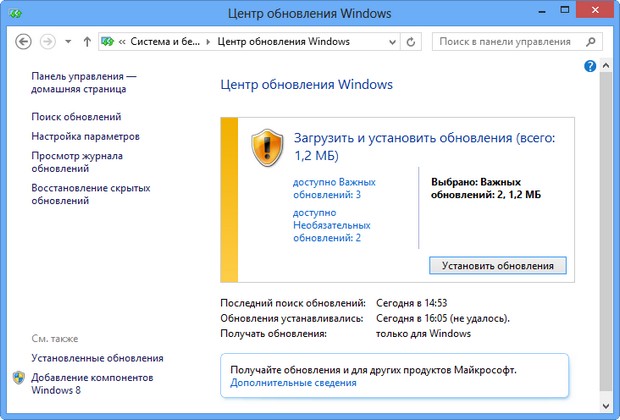 Запуск установки оновлень
Запуск установки оновлень Виправлення помилок файлової системи жорсткого диска та відновлення збійних секторів
Проблеми з вінчестером також можуть викликати помилку ntoskrnl.exe. Зазвичай, весь жорсткий диск розбитий на кілька секторів. Кожен такий виділений простір є окремим локальний диск. Для перевірки натисніть правою кнопкою миші на піктограмі із зображенням диска та виберіть «Властивості->Сервіс->Виконати перевірку».
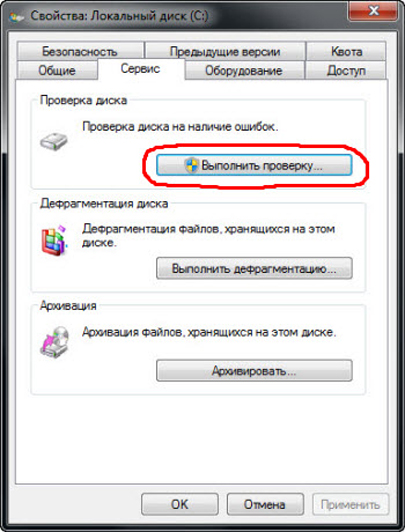 Запуск перевірки локального диска
Запуск перевірки локального диска У вікні позначте галочками параметри перевірки та відновлення та натисніть «Запуск»
 Вибір параметрів сканування жорсткого диска
Вибір параметрів сканування жорсткого диска При запуску автоматично спрацьовує команда chkdsk, що включає вбудовану в Windows утиліту check disk для перевірки та усунення несправностей жорсткого диска.
Для усунення несправностей із жорстким диском використовуються різні зовнішні програми. Розглянемо одну із них.
HDD Regenerator – утиліта, за допомогою якої можна усунути неполадки та виправити збійні секторижорсткого диска.Встановіть та запустіть програму, виберіть "Regeneration->Start process under Windows" і дотримуйтесь інструкцій на екрані.
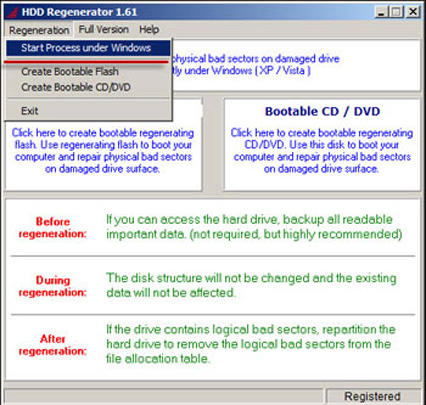 Запуск перевірки та усунення несправностей жорсткого диска: виберіть "Regeneration->Start process under Windows"
Запуск перевірки та усунення несправностей жорсткого диска: виберіть "Regeneration->Start process under Windows" Замінаntoskrnl. exe
Щоб усунути помилку, можна спробувати замінити файл ntoskrnl.exe.

Відео: як виправити синій екран смерті
Якщо жоден із запропонованих варіантів не дав результату, то перевстановіть Windows. Це обов'язково допоможе, якщо немає проблем із апаратним забезпеченням. У цьому випадку, щоб знайти несправність, від'єднайте всі пристрої від ПК і підключайте окремо кожен до появи помилки ntoskrnl.exe. Віддайте несправну апаратуру на ремонт або замініть.
При використанні запропонованої методики ви обов'язково усунете помилку ntoskrnl.exe і синій екран смерті перестане з'являтися. Зробити доведеться багато, але від своєчасного та правильного виконання запропонованих інструкцій залежить працездатність вашого комп'ютера чи ноутбука.
Синій екрансмерті знайомий кожному користувачеві операційних систем сімейства Windows. У деяких користувачів він з'являється так часто, що вони починають думати, що це є нормальним явищем. Але це не так. Давайте розберемося, що таке синій екран смерті. Це помилка, яка з'являється під час завантаження або після різкого вимкнення комп'ютера. Вона свідчить про наявність проблем із операційною системою чи внутрішнім залізом. Тільки розібравшись із причинами виникнення, можна максимально ефективно усунути її.
Якщо на комп'ютері з Windows 7 з'являється синій екран смерті, то пропонуємо вашій увазі цю статтю, вона обов'язково допоможе знайти та усунути цю проблему.
Синій екран смерті, його причини
Причини появи синього екрана можна розділити на дві основні групи:
- Системні. Проблеми з операційною системою: немає потрібних файлів, необхідних для коректної роботи Windows, некоректно встановлена ОС, зараження шкідливим програмним забезпеченням чи файлом тощо.
- Апаратні. Проблеми з комп'ютерним залізом: несправність жорсткого диска чи відеокарти, перегрів процесора тощо.
Щоб точно визначити причину появи помилки, необхідно уважно вивчити зміст синього екрана. Адже саме на ньому вказується вся потрібна користувачевіінформація, а саме: причина появи помилки і навіть рекомендації щодо її усунення.
Якщо інформації, яка вказується на екрані, недостатньо, комп'ютер можна настроїти спеціально для діагностики синього екрана смерті.
Пошкодження файлу win32k sysпровокує синій екран. Тому обов'язково варто перевірити і просканувати інші директорії.
Діагностика
Синій екран Windows або дамп пам'яті – відображення працездатного (або не зовсім) стану операційної системи у певний проміжок часу. Так як відразу після появи критичної помилки, після якої може бути різке відключення пристрою, Віндоус виводить всю необхідну інформацію на знаменитий синій екран, то для подальшої діагностики її необхідно просто запам'ятати: переписати або сфотографувати.
Головна неприємність у тому, що синій екран показується суворо обмежений час. Після цього запускається механізм перезавантаження. Тому непідготовленому користувачеві, який не знає, куди дивитися, може бути складно встигнути переписати потрібну інформацію.
Щоб вимкнути автоперезавантаження пристрою, тобто коли комп'ютер або ноутбук негайно починає перезавантажуватися, відразу після того, як з'явився синій екран смерті, необхідно активувати запис малих дампів пам'яті, тобто частина її важливого вмісту. Для цього потрібно виконати такі дії:
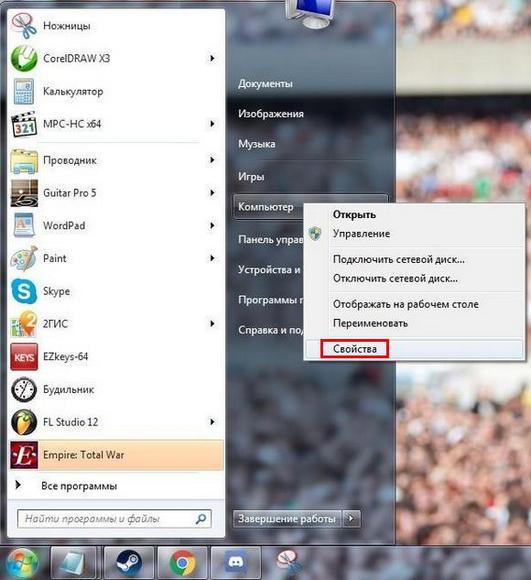
Тепер синій екран смерті під час завантаження Windows 7 не відразу зникатиме, тому встигнете переписати необхідну інформацію.
Розшифровка помилки
Оскільки викликати синій екран смерті може будь-яка неполадка, то виправлення помилки необхідно її ідентифікувати.
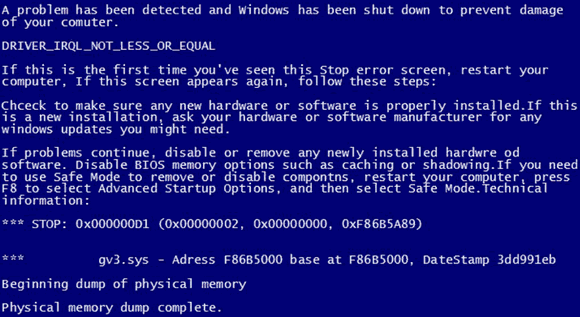
Як тільки вдалося сфотографувати синій екран під час завантаження Windows або записати інформацію, яка на ньому з'являється, можна приступати до розшифровки помилки, яка і стала причиною його виникнення.
- Першим рядком система англійською ввічливо повідомляє про те, що відбулося критичне завершення роботи Windows.
- Далі йдеться про те, що саме спричинило проблему. Це може бути назва файлу або драйвера відеокарти, аудіокарти, TCPIP.SYS, SPCMDCON.SYS, DXGKRNLl.SYS, NTKRNLPA.EXE, NETIO.SYS і таке інше. Якщо цей рядок відсутня, то причину помилки слід шукати в комп'ютерному залозі.
- Назва помилки, зрозуміла для користувача, наприклад, DRIVER_IRQL_NOT_LESS_OR_EQUAL, свідчить про те, що при установці драйвера сталася помилка.
- Після цього слідує великий масив тексту, в якому Windows пропонує можливе рішенняпроблеми. Наприклад, перевірити правильність інсталяції драйверів, запустити службу перевірки диска, провести відновлення системи тощо.
- Після слова STOP вказується технічний код помилки для більш точної ідентифікації та усунення. Може мати вигляд типу 0x1000007e, 0x00000116 тощо.
- Нижче система, можливо, повторно вкаже імена файлів або драйверів, таких як TCPIP.SYS, SPCMDCON.SYS, NTKRNLPA.EXE, NTOSKRNL.SYS, NETIO.SYS тощо, які могли спровокувати синій екран.
- Додатково, залежно від типу неполадки, віндоус може видати адресу оперативної пам'яті, за якою сталася критична помилка. За аналогією зі STOP-кодом можливо матиме формат типу Address 0x00000116.
Знаючи цю інформацію, стає зрозумілим, як прибрати синій екран смерті.
Проблеми з синім екраном у 90% випадків мають найбанальніший характер і з'являються у користувачів, які погано розуміються на комп'ютерах, тому часто нехтують установкою системних оновлень, драйверів, правильна процедура видалення програм і так далі.
Пошкодження файлу acpi sys може спричинити синій екран, тому для усунення помилки необхідно замінити його на працездатний варіант.
Навіть якщо на екрані написано, що помилка була викликана файлами типу tcpip, ntoskrnl, fltmgr, netio, ntkrnlpa, перше, що слід зробити, це:
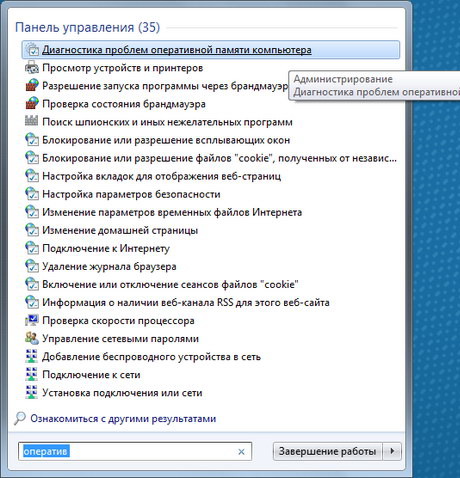
Не зайвим буде провести дефрагментацію, перевірку та чищення реєстру. Робити це найкраще за допомогою спеціального програмного забезпечення. Однією з таких програм є.
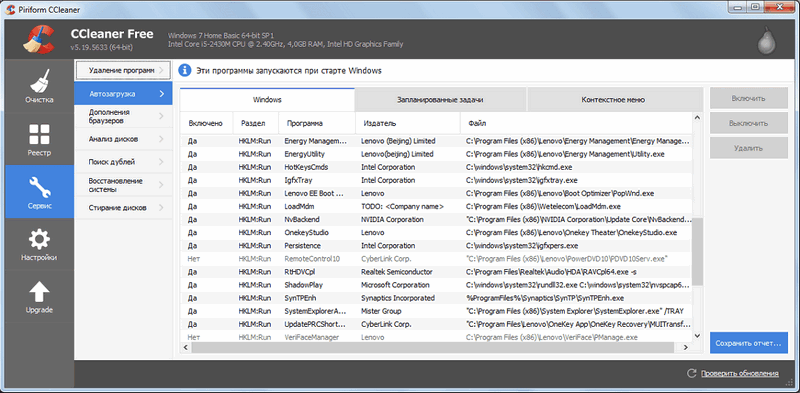
З її допомогою можна перевірити наявність всіх необхідних для стабільної роботи операційної системи файлів, бібліотек. Якщо якісь із них відсутні або пошкоджені, то програма запропонує їх завантажити та зробити заміну. За бажанням можна зробити копію оригінальних файлів та зберегти у будь-якому зручному місці на жорсткому диску.
Екран смерті під час завантаження або інсталяції Windows
Якщо не знаєте, як прибрати синій екран смерті при інсталяції Windows 7, то уважно ознайомтеся з такою інформацією. Така помилка може виникати лише у трьох випадках, якщо:
- несправний образ операційної системи x64;
- робочий образ, але несправне залізо (помилка 0x00000116, IGDPMD64.SYS, fltmgr, ntoskrnl);
- було некоректно здійснено налаштування BIOS.
Якщо при інсталяції Windows XP синій екран повторюється знову і знову, але ви впевнені, що комп'ютерне залізо в порядку, то проблема швидше за все полягає в несправному образі операційної системи, який використовуєте.
Синій екран під час встановлення або відновлення Windowsможе виникати через несправний внутрішній накопичувач (HDD) або некоректно вироблене його форматування. Не варто нехтувати стандартною процедурою перевірки працездатності використовуваного образу ОС, диска або флешки. Всю цю інформацію можна знайти на екрані. Аналогічно виправляєте й інші проблеми.
Відсутність або пошкодження системних файлів
Якщо не знаєте, як усунути синій екран смерті, що виникає через відсутність або пошкодження системних файлів або бібліотек типу TCPIP.SYS, SPCMDCON.SYS, IGDPMD64.SYS, fltmgr, DXGKRNLl.SYS, NTKRNLPA.EXE, NETIO.SYS або помилки 0x00000 то цей спосіб для вас. Він також підходить для помилок, причиною яких стали інші файли, що мають розширення .SYS, DLL, EXE. Для цього можна скористатися спеціальною сторонньою утилітою, що розповсюджується умовно безкоштовно. Одна з найпопулярніших – .
Після встановлення програми необхідно запустити її та почати сканування за допомогою кнопки Пуск. Далі утиліта запропонує провести перевірку файлів типу ntoskrnl, dxgkrnl, igdpmd64, fltmgr, tcpip, netio, ntkrnlpa. Додатково програма перевірить інші директорії. Якщо впевнені, що саме файл nvlddmkm sys викликав синій екран Windows 7 або будь-який інший, ім'я якого повинні точно знати, можете провести перевірку саме його.
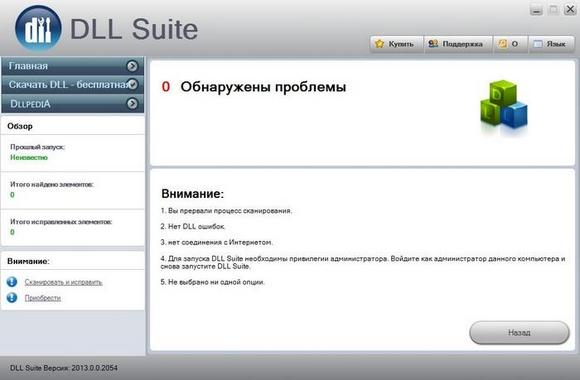
Як тільки сканування буде закінчено, запропонує:
- провести заміну файлу, якщо він справді був пошкоджений;
- перейти до перевірки інших системних файлів, якщо вказаний файлне пошкоджено;
- лише видалити несправний файл, якщо хочете замінити його самостійно;
- нічого не робити, але при цьому відкрити папку з пошкодженим файлом для самостійного рішенняпроблеми.
За бажанням можете встановити й інші додатки для автоматичного пошукупошкоджених системних файлів та їх заміни. Деякі з них аналогічно виявляють і усувають неполадки, пов'язані з драйверами.
Скидання BIOS
Якщо нещодавно були зроблені зміни BIOS або намагалися розігнати процесор, можливо, що проблема викликана саме цим. Тому обов'язково варто спробувати повернути його налаштування за умовчанням. Зробити це можна кількома способами:

Висновок
А в цій статті було розглянуто: що таке синій екран смерті, його причини появи. Було наведено розшифровку помилок, а також запропоновано різні варіантиусунення поломок, що виникли. Тепер, якщо у вас знову з'явиться екран смерті Windows 7, то ви вже знаєте, що робити.
Відео на тему
При всій різноманітності помилок, які можуть зустріти власники ПК або ноутбуків, що працюють на операційній системі від Майкрософт, особливу увагу слід приділити ntoskrnl exeсиній екран Windows 10 x64 або її аналог на інших серіях систем від цієї компанії.
Ntoskrnl exe – що це? Це важливий системний компонент, якому передається керування запуском системи у певний момент часу. Саме він відповідає за підключення всіх потрібних драйверів під час завантаження операційної системи.
Тому, якщо користувач бачить перед собою синій екран ntoskrnl exe, слід терміново вживати заходів щодо його усунення, так як надалі подібна ситуація може призвести до повного припинення можливості включення ОС на обладнанні, що використовується.
Як виправити ntoskrnl exe? Потрібно застосувати комплексний підхід до вирішення цієї проблеми, оскільки можливих причин її прояву досить багато.
Інструкція з виправлення ситуації, що виникла
Перший крок, коли людина спостерігає на екрані свого комп'ютера синій екран з повідомленням ntoskrnl exe system, полягає в повноцінній перевірці операційної системи на можливі віруси, так як вони легко можуть призвести до подібного стану. Природно, рекомендується використовувати лише потужне та актуальне антивірусне програмне забезпечення.
Якщо вищеописані події не принесли результату – однаково періодично виникає ситуація з ntoskrnl exe 14a6f0, то користувачеві пропонується виконати такі действия:
- Виправлення реєстру. Можна скористатися іншими продуктами, а можна запустити фірмовий інструмент від Microsoft. Правда, він може допомогти з виникненням ntoskrnl exe ntoskrnl exe тільки в тих ситуаціях, коли користувачі використовує не десяту версію ОС від Microsoft, а також не XP. За всіх інших варіантів потрібно зайти на офіційний сайт корпорації, виконати пошук програми Microsoft Fix it, запустити утиліту безпосередньо із сторінок інтернет-ресурсу.
- Видалення сміття. На цьому етапі багато хто рекомендує інструмент від сторонніх розробників, відомий багатьом як CCleaner. Програма дуже ефективна, крім того, завантажити та встановити її можна абсолютно безкоштовно.
- Проблеми з драйверами. Одною з можливих причинте, що ntoskrnl exe вантажить систему, є застарілі драйвера різних пристроїв. Звичайно, завжди можна скористатися спеціальними утилітами, які реально економлять час. Але, як показує практика, вони завжди справляються з поставленими завданнями. Тому краще все робити самому, своїми руками: через кнопку «пуск» перейти в «комп'ютер» — «властивості системи» — диспетчер пристроїв». По черзі вибирати обладнання, клацнути правою кнопкою мишки, переходити в налаштування, оновлювати драйвера. Природно, спочатку слід переконатися, що доступ в Інтернет є.
- Якщо неприємність стала виявлятися після будь-яких дій людини, пов'язаних зі зміною налаштувань самої системи, слід повернути їх в початковий стан. У старіших версіях операційної системи для цього необхідно зробити такі дії: пуск/програми/стандартні/службові/відновлення. У Вісімці та Десятці потрібно викликати допменю на іконці із зображенням вікон. Вибрати: панель керування/всі елементи/відновлення. В останньому вікні натиснути на запуск потрібного варіанту.
- У деяких випадках вирішення проблеми полягає в установці всіх оновлень. Для цього слід відкрити відповідну службу (перейти знову через «пуск» у службові, вибрати центр безпеки — автоматичний процес оновлення). Або через панель керування системою перейти в потрібний розділ ОС, виконати встановлення всіх найважливіших пакетів.
Якщо жоден із вище запропонованих способів не приніс результату, рекомендується змусити OS виконати ряд автоматичних перевірок:
- Відкрити через кнопку «пуск» командний рядок, вбити у неї «sfc /scannow», зачекати на результат.
- Активувати значок комп'ютера. Вибрати розділ, у якому розташована операційна система. Правою кнопкою мишки перейти до його властивостей. відкрити вкладку «Сервіс», змусити виконати перевірку жорсткогодиск на наявність помилок.
У крайніх випадках можна спробувати виконати заміну цього файлу на новий. Як це зробити:
- Запустити комп'ютер за допомогою зовнішнього дискаабо флешки з інсталяційними файлами.
- Вибрати варіант відновлення.
- Активувати командний рядок.
- Вбити в неї: "expand d:\i386\ntoskrnl.ex_c:\windows\system32". Як буква «D» використовується той варіант, який відповідає зовнішньому джерелу.
Тільки якщо всі запропоновані варіанти не принесли бажаного результату, знадобляться кардинальніші методи. А саме - повна переустановкаОС.
Мабуть, один із найстрашніших моментів, який може виникати під час роботи з комп'ютером – це синій екран смерті. Комусь він знайомий не з чуток, можливо, користувачеві вже доводилося з цим стикатися, хтось, скажімо, лише чув про нього. У будь-якому разі, приємного мало, адже коли бачиш замість звичного робочого столу синій екран із безліччю незрозумілих написів – це породжує паніку.
Насправді хвилюватися не потрібно, краще взяти себе в руки і вирішити цю проблему. Ця стаття підкажемо вам, як це зробити, але вона буде актуальна для вас лише в тому випадку, якщо ситуація сталася через вірус ntoskrnl. exe синій екран windows 7×64.
Суть та причини
Якщо коротко, то ntoskrnl.exe виконується файлом Віндовсзавдяки якому система «розуміє», що і в якій послідовності їй робити. Оскільки без цього файлу системі взагалі не обійтися, не дивно, що він знаходиться в зоні ризику зараження вірусами. І ось коли шкідливі програмизаражають цей виконавчий файл, або ж він переміщається самим користувачем або пошкоджується через багато причин, - саме в таких випадках і виникають помилки на екрані, аж до виникнення синього екрану смерті.
Найчастіше помилки, пов'язані з ntoskrnl.exe виявляються під час запуску системи або запуску якоїсь програми, а також під час використання будь-яких функцій ОС, наприклад, друку документа. Зовнішній виглядпомилок може бути різним, наприклад, "Помилка програми ntoskrnl.exe", "Файл ntoskrnl.exe не запущено" і т.д.
Як виправити
Нижче я хочу навести зразковий варіант дій, який потрібно виконати для усунення помилок, пов'язаних із пошкодженням файлу ntoskrnl.exe.
- Насамперед необхідно почистити реєстр. Я б не радив виконувати цю роботу вручну, тому що у випадку, якщо ви не є фахівцем, існує великий ризик лише погіршити проблему. Використовуйте спеціальні проги, . Принадність подібних програм у тому, що перед скануванням можна створити резервну копію, яка дозволяє скасувати будь-які зміни лише одним кліком.
- Проскануйте комп'ютер на наявність вірусів, запустивши глибоке сканування системи.
- Оновіть драйвера пристроїв на ПК.
- Використовуйте відновлення Windows.
- Встановіть все доступні оновлення Windows, попередньо перевіривши їх наявність.
- Перевстановіть операційну систему комп'ютера. Це крайній захід, до якого необхідно вдатися, якщо більше нічого не допомагає. Якщо це саме ваш випадок, не забудьте перед переустановкою зробити резервні копіївсіх важливих файлів та документів.
Що ж, щиро сподіваюся, що такий план дій допоможе вам позбавитися помилок, пов'язаних з виконавчим файлом ntoskrnl.exe, у тому числі синього екрана смерті.
Користувачам комп'ютерів і ноутбуків неодноразово доводилося стикатися із синім екраном смерті (BsoD), що з'являється під час критичного збою системи Windows. Внаслідок цього відбувається автоматичне перезавантаження електронного пристрою. Необхідно обов'язково знайти та усунути причину неполадки, оскільки інакше комп'ютер надалі взагалі може перестати працювати. Однією з причин появи BsoD є збій у роботі внутрішньої системної програми Ntoskrnl.exe. Де знаходиться цей файл, чому він вантажить систему, які ще проблеми може викликати і як їх вирішити, читайте в нашій статті.
Що таке ntoskrnl.exe і де він знаходиться
Ntoskrnl.exe розшифровується як NT OS kernel (ядро операційної системи NT). Це файл ядра Windows. Запускається за допомогою системного завантажувача NTLDR. У файлі ntoskrnl.exe вбудовано зображення (boot screen), яке користувач бачить під час завантаження Windows. Виходить, що від правильної роботи цього файлу, який є невеликою програмою, залежить завантаження та подальша стабільна робота комп'ютера. І це справді так. При запуску Windows завантажувач NTLDR спочатку передає управління ntoskrnl.exe, від якого ініціалізується внутрішня підсистема з драйверами пристроїв комп'ютера.
Ntoskrnl.exe розташований одразу в декількох місцях, що дозволяє при збоях відновлювати завантаження Windows в автоматичному режимі.

Висновок інформації про місцезнаходження ntoskrnl.exe
Версії файлу відрізняються залежно від кількості ядер процесора та обсягу встановленої оперативної пам'яті:
- exe на одноядерному процесорі;
- exe на багатоядерному процесорі;
- exe на одноядерному процесорі з обсягом встановленої оперативної пам'яті понад 3 ГБ;
- exe на багатоядерному процесорі з обсягом встановленої оперативної пам'яті понад 3 ГБ.
Проблеми можуть виникнути в будь-який момент. Намагайтеся відстежити момент виникнення збою - це допоможе надалі усунути проблему.
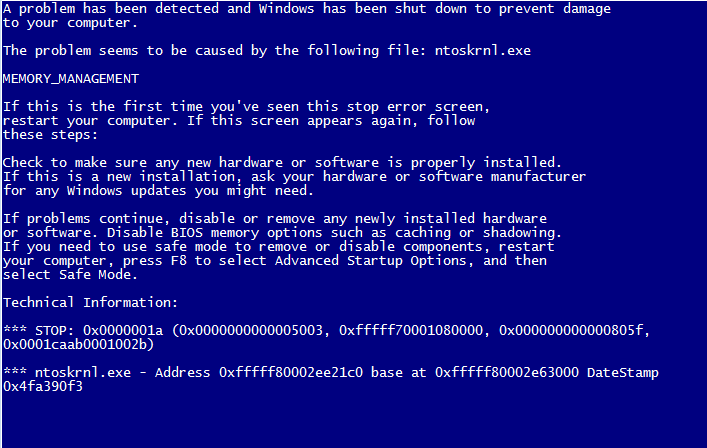
Інформація про помилку ntoskrnl.exe
Можливі вирішення проблеми
Виправити помилки, пов'язані зі збоями в роботі ntoskrnl.exe, часто буває досить складно.
Розглянемо основні кроки у цьому напрямі.
Виправлення помилок реєстру Windows з використанням програм
При видаленні деяких програм у системному реєстрі можуть залишатися записи, які викликають помилку ntoskrnl.exe. Це може стати причиною постійних збоїв ОС. Важливу роль і шкідливе програмне забезпечення (ПО). Вірус може пошкодити або навіть знищити пов'язані з ntoskrnl.exe записи реєстру. Для виправлення помилок використовуються спеціальні утиліти, наприклад Microsoft Fix it або Registry Repair від Glarysofte.
Microsoft Fix it — утиліта від Microsoft дозволяє автоматично усувати неполадки ОС Windows. Запустити її можна прямо з сайту підтримки продукту: https://support.microsoft.com/ru-ru/mat s/windows_ ... У програми є деякі недоліки. Вона не завжди усуває всі помилки. Крім цього, Microsoft Fix it не працює з Windows XP через припинення підтримки операційної системи розробником. Також немає версії цієї програми для Windows 10. Інші версії підтримуються. Запустіть програму та дотримуйтесь інструкцій.

Запуск діагностики та усунення несправностей у Microsoft Fix it
Основною перевагою Microsoft Fix it є її доступність, простота та безпека.
Registry Repair — програма перевіряє реєстр та виправляє його помилки у всіх версіях Windows. Це безкоштовна утиліта, здатна знаходити щонайменше 18 типів різних помилок і навіть не уповільнювати роботу персонального комп'ютера (ПК).
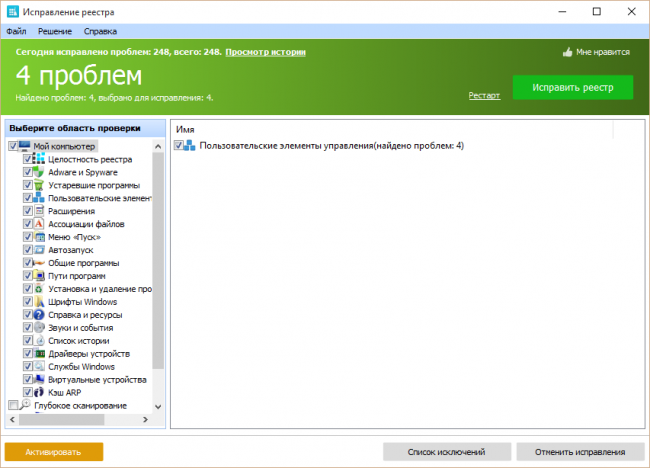
Повне сканування реєстру та виправлення помилок у Registry Repair
Registry Repair має вбудовану підтримку російської мови. Програма не допускає випадкових збоїв та помилок, здатних порушити працездатність Windows.
Повне сканування комп'ютера на наявність вірусів
Цілком може статися, що ваш комп'ютер заражений шкідливим програмним забезпеченням. Віруси та шпигунські програми можуть пошкодити або видалити файли, пов'язані з ntoskrnl.exe. Також помилки можуть виникати внаслідок конфліктів системи із шкідливим ПЗ. Для захисту від вірусів використовуйте призначену для цього програму Avast або будь-яку іншу на вашу думку. Домашня безкоштовна версія цієї програми цілком здатна захистити ваш комп'ютер від шкідливого ПЗ.
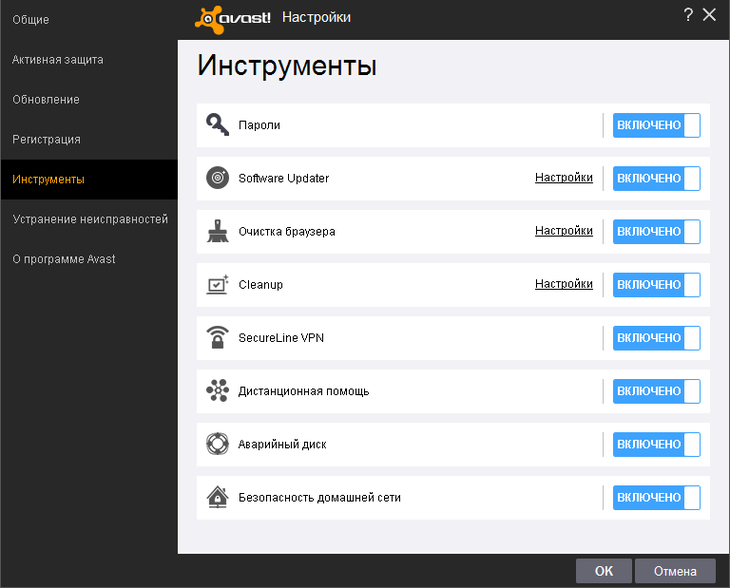
Зручний та простий в управлінні інтерфейс програми Avast
Сканування комп'ютера на наявність вірусів та його подальше очищення можна проводити як при працюючій Windows, так і перед запуском системи.
Очищення системи від тимчасових та непотрібних файлів та папок
Іноді необхідно чистити комп'ютер від «сміття» — непотрібних файлів, що накопичуються в системі, здатних знижувати швидкодію ПК і призводити до помилок ntoskrnl.exe. Проблеми виникають у результаті конфліктів файлів, що призводить до перевантаження жорсткого диска.
Для його очищення використовується вбудована у Windows програма Cleanmgr. Щоб запустити її, відкрийте консоль, введіть текст cleanmgr і натисніть Enter. Виконуйте вказівки програми.
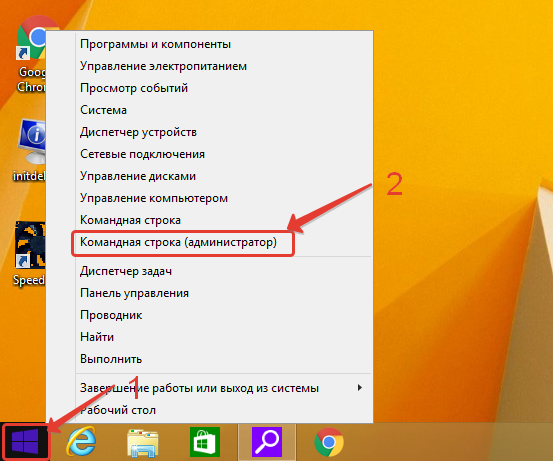
Відкрийте "Командний рядок (адміністратор)"
Для відкриття консолі в Windows XP, Vista, 7 натисніть «Пуск (Початок)->Всі програми->Стандартні->Командний рядок». У Windows 8, 10 натисніть правою кнопкою миші на піктограму із зображенням вікон та виберіть командний рядок (адміністратор).
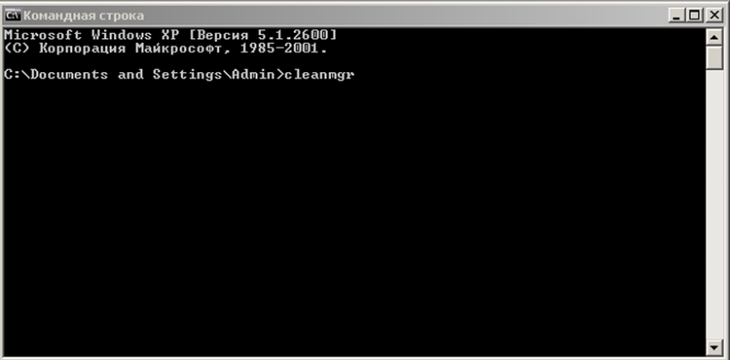
У командному стоку введіть "cleanmgr"
Для очищення системи від «сміття» можна використовувати сторонні програми.
Однією з таких є CCleaner.
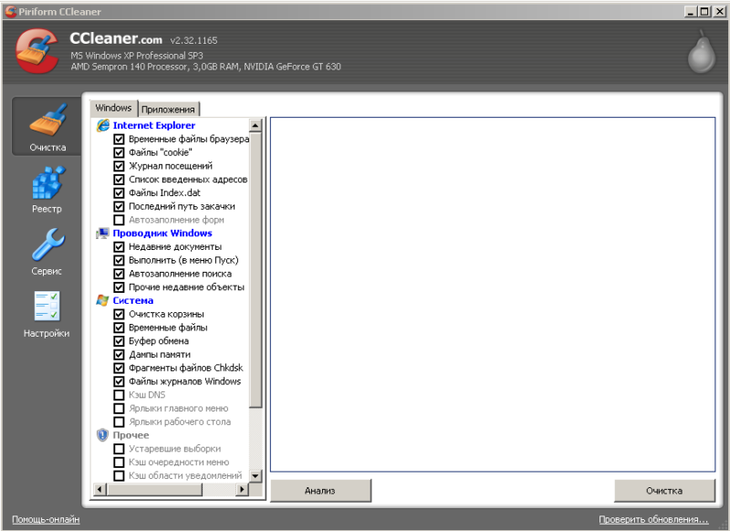
Очищення жорсткого диска та реєстру від непотрібних даних у програмі CCleaner
Це безкоштовна програма, за допомогою якої ви зможете звільнити жорсткий диск від непотрібних файлів, ніж виправте помилку ntoskrnl.exe та прискоріть роботу комп'ютера.
Оновлення драйверів пристроїв
До помилок ntoskrnl.exe можуть призвести застарілі або пошкоджені драйвера пристроїв ПК. Щоб цього не сталося, слідкуйте за своєчасним оновленням приєднаного до комп'ютера обладнання. Для комплексного оновлення драйверів підійде безкоштовна програма DriverPack Solution, яка просканує вашу систему та замінить застаріле програмне забезпечення.
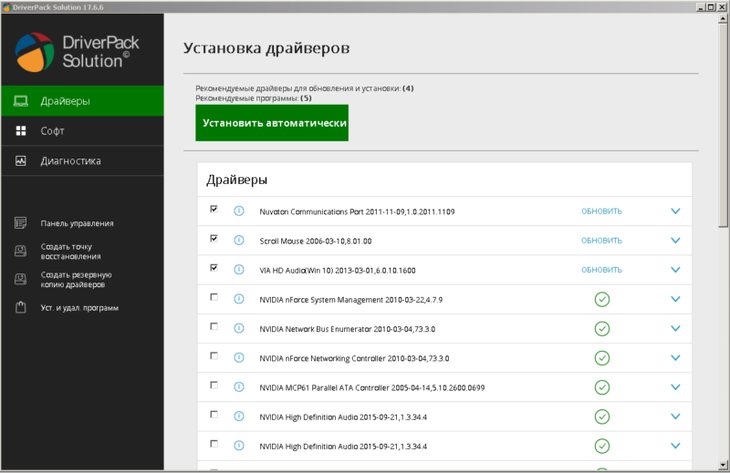
Сканування системи та оновлення драйверів та встановлених програм у DriverPack Solution
Відновлення системи для скасування останніх змін
Ви можете використовувати цю процедуру для відновлення комп'ютера на той час, коли не виникала помилка ntoskrnl.exe і Windows працювала без збоїв.
Для запуску відновлення у Windows XP, Vista, 7 виберіть «Пуск (Початок)->Всі програми->Стандартні->Службові->Відновлення системи» і дотримуйтесь інструкцій програми.

Відновлення системи на ранній період
Для запуску відновлення у Windows 8, 10 натисніть правою кнопкою миші на піктограму із зображенням вікон та виберіть «Панель керування->Всі елементи керування->Відновлення». У вікні виберіть «Запуск відновлення системи» та дотримуйтесь інструкцій програми.
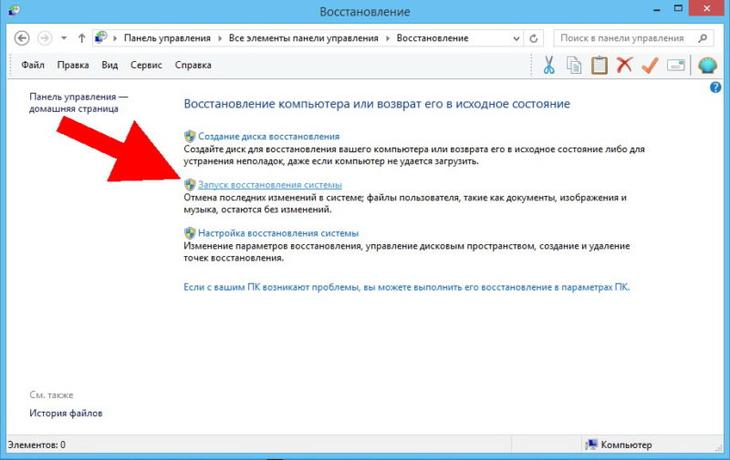
Виберіть «Запуск відновлення системи»
Перевірка системних файлів
Така можливість вбудована у Windows і дозволяє не тільки перевірити працездатність системних файлів, пов'язаних з появою помилки ntoskrnl.exe, але й відновити їх. Для перевірки запустіть командний рядок, введіть текст «sfc /scannow» і натисніть Enter. Після цього дочекайтеся закінчення процесу сканування і дотримуйтесь інструкцій, що з'являються на екрані. 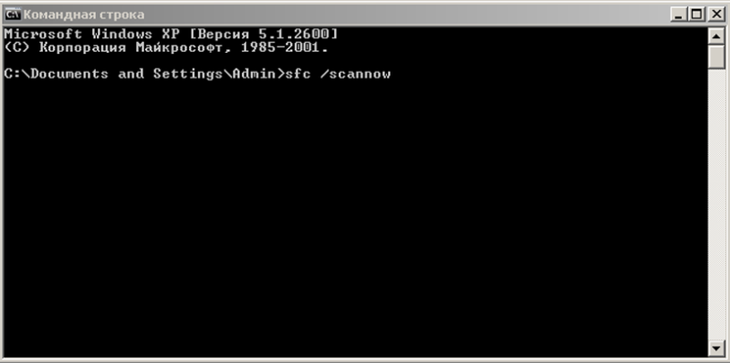
Введіть "sfc /scannow" у командному рядку
Встановлення оновлень
Найчастіше для усунення проблем, пов'язаних з появою помилки ntoskrnl.exe, достатньо оновити систему. У Windows XP це робиться через вбудований центр безпеки. В інших версіях використовується "Центр оновлення Windows", який працює на будь-якому ПК та ноутбуці.
У Windows XP натисніть «Пуск->Всі програми->Стандартні->Службові->Центр безпеки->Автоматичне оновлення» та дотримуйтесь інструкцій програми.

Увімкнення автоматичного оновлення системи у Windows XP
В інших версіях Windows відкрийте Windows Update через Панель керування та встановіть необхідний програмний пакет.
Вікно Windows Update
Запуск установки оновлень
Виправлення помилок файлової системи жорсткого диска та відновлення збійних секторів
Проблеми з вінчестером також можуть викликати помилку ntoskrnl.exe. Зазвичай, весь жорсткий диск розбитий на кілька секторів. Кожен такий виділений простір є окремим локальним диском. Для перевірки натисніть правою кнопкою миші на піктограмі із зображенням диска та виберіть «Властивості->Сервіс->Виконати перевірку».
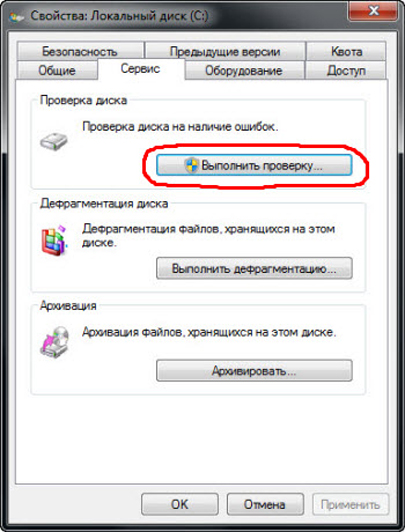
Запуск перевірки локального диска
У вікні позначте галочками параметри перевірки та відновлення та натисніть «Запуск»

Вибір параметрів сканування жорсткого диска
При запуску автоматично спрацьовує команда chkdsk, що включає вбудовану в Windows утиліту check disk для перевірки та усунення несправностей жорсткого диска.
Для усунення несправностей із жорстким диском використовуються різні зовнішні програми. Розглянемо одну із них.
HDD Regenerator – утиліта, за допомогою якої можна усунути неполадки та виправити збійні сектори жорсткого диска. Встановіть та запустіть програму, виберіть "Regeneration->Start process under Windows" і дотримуйтесь інструкцій на екрані.
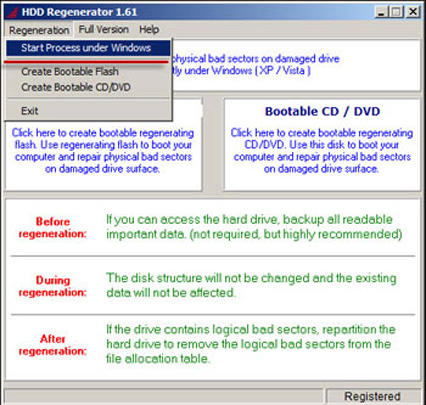
Запуск перевірки та усунення несправностей жорсткого диска: виберіть "Regeneration->Start process under Windows"
Заміна ntoskrnl.exe
Щоб усунути помилку, можна спробувати замінити файл ntoskrnl.exe.
Для цього запустіть завантаження Windows з інсталяційного диската виберіть режим відновлення.

Запуск консолі відновлення
Після цього дотримуйтесь інструкцій до відкриття консолі відновлення з командним рядком.
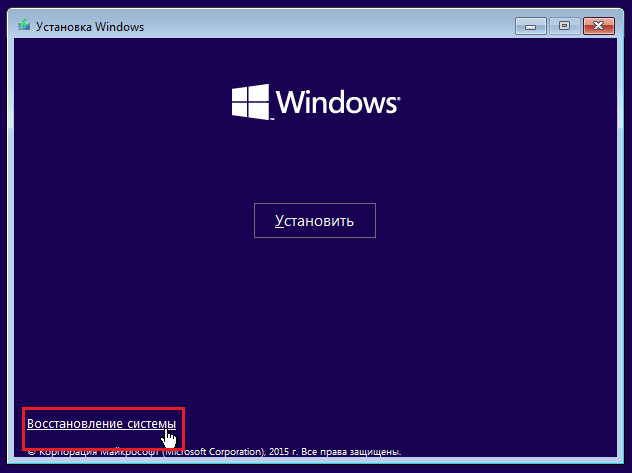
У консолі виберіть «Відновлення системи»
У командному рядку введіть "expand d:\i386\ntoskrnl.ex_c:\windows\system32", де замість d введіть букву вашого оптичного приводу, та натисніть Enter. Щоб замінити файл, дотримуйтесь команд на екрані.

Введіть команду "expand d:\i386\ntoskrnl.ex_ c:\windows\system32" для заміни файлу ntoskrnl.exe
Відео: як виправити синій екран смерті
Якщо жоден із запропонованих варіантів не дав результату, то перевстановіть Windows. Це обов'язково допоможе, якщо немає проблем із апаратним забезпеченням. У цьому випадку, щоб знайти несправність, від'єднайте всі пристрої від ПК і підключайте окремо кожен до появи помилки ntoskrnl.exe. Віддайте несправну апаратуру на ремонт або замініть.
При використанні запропонованої методики ви обов'язково усунете помилку ntoskrnl.exe і синій екран смерті перестане з'являтися. Зробити доведеться багато, але від своєчасного та правильного виконання запропонованих інструкцій залежить працездатність вашого комп'ютера чи ноутбука.